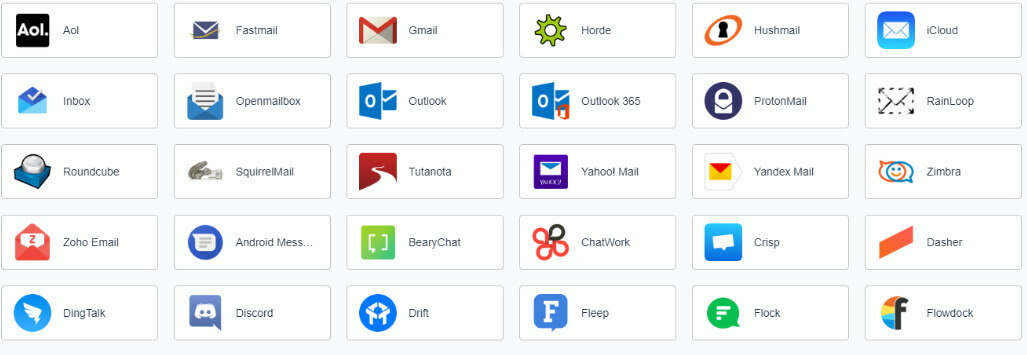- Slack ist eine der besten Collaboration-Software auf dem Markt für kleine und große Teams.
- Um herauszufinden, warum Slack keine Verbindung zum Internet herstellen kann, überprüfe deine Internetverbindung und führe den Slack-Verbindungstest durch.
- Um mehr über Slack zu erfahren, empfehlen wir dir, unsere Seite zu besuchen Produktivitätssoftware Hub für weitere Informationen.
- Weitere Informationen zu Slack-Problemen finden Sie in unserem Abschnitt mit Slack-Fehlern für nähere Informationen.

Diese Software hält Ihre Treiber am Laufen und schützt Sie so vor gängigen Computerfehlern und Hardwarefehlern. Überprüfen Sie jetzt alle Ihre Treiber in 3 einfachen Schritten:
- DriverFix herunterladen (verifizierte Download-Datei).
- Klicken Scan starten um alle problematischen Treiber zu finden.
- Klicken Treiber aktualisieren um neue Versionen zu erhalten und Systemstörungen zu vermeiden.
- DriverFix wurde heruntergeladen von 0 Leser in diesem Monat.
Probleme mit der schlaffen Verbindung sind nicht zu vermeiden, wenn Sie eine schmerzhaft langsame oder unzuverlässige Internetverbindung haben.
Es gibt Zeiten, in denen Slack tatsächlich ausgefallen ist und Verbindungsprobleme von ihren Servern stammen, aber Ihnen gefällt möglicherweise nicht, was Sie gleich lesen werden.
Der Hauptgrund für deine Slack-Verbindungsprobleme hängt nicht mit ihrer Infrastruktur zusammen, sondern liegt in deiner Internetverbindung.
Sich mit nicht gesendeten Slack-Nachrichten oder Anrufen auseinandersetzen zu müssen, bei denen der Ton häufig ein- und ausschaltet, ist kein Szenario, an dem Sie zu lange teilnehmen möchten.
Sie erwarten das nicht täglich von dieser beliebten Messaging- und Kollaborations-App, aber dies ist nicht die Zeit, die Geduld zu verlieren.
In diesem Artikel werden wir einige der besten Möglichkeiten erkunden, um Slack-Verbindungsprobleme zu beheben.
Was kann ich tun, wenn Slack keine Verbindung zum Internet herstellt?
1. Prüfe deine Internetverbindung

- Öffnen Sie eine beliebige andere Webseite.
- Wenn diese Webseite auch nicht geladen wird, setzen Sie Ihre Internetverbindung zurück.
- Versuchen Sie erneut, Slack zu laden.
Das klingt ziemlich einfach, aber in einigen Fällen kann Ihre Internetverbindung der Grund sein, warum Slack keine Verbindung zum Internet herstellt.
2. Führen Sie den Slack-Verbindungstest durch
- Melde dich bei deinem Slack-Workspace an.
- Zugriff Slack-Testseite Verbindungen zu prüfen.

- Unter dem WebSockets Abschnitt, siehe die Ergebnisse für beide WebSocket (Flanell [Primär]) und WebSocket (Flanell [Backup]).
- Ein erfolgreicher Test zeigt die Kariertes Kreissymbol.
- Ein fehlgeschlagener Test zeigt stattdessen die Warnsymbol.
- Bei Fehlern wenden Sie sich an Ihren Netzwerkadministrator oder Internetdienstanbieter.
Haben Sie Probleme mit Slack? Vielleicht möchten Sie eine andere Collaboration-Software verwenden
3. Leere deinen Cache
- Öffne das Locker App.
- Klicken Hilfe in der Menüleiste Ihres Computers.
- Wählen Fehlerbehebung.
- Klicken Cache leeren und neu starten.

Überprüfe nach dem Leeren des Caches, ob Slack weiterhin Probleme mit der Internetverbindung hat.
4. Passe deinen Proxy an, um die Verbindung zu Slack offen zu halten
- Besuch Slack-URL-Seite.

- Hier müssen Sie alle angegebenen auf die Whitelist setzen URLs.
- Rufen Sie diese Seite von jedem Arbeitsbereich aus auf, wenn Ihre Umgebung Zugriff auf mehrere Arbeitsbereiche und/oder Organisationen erfordert.
- Überprüfen Sie dann, ob Ihr Proxy ausgeführt wird SSL-Entschlüsselung.
- Wenn dies der Fall ist, ist es an der Zeit, die folgenden Domains auszunehmen: *.slack-msgs.com wss-primary.slack.com wss-backup.slack.com wss-mobile.slack.com.
Denken Sie immer daran, dass Proxys und Firewalls oft mit der Verbindung zwischen Slack-Messaging-Servern und den Apps der Mitglieder herumspielen.
Dies kann der Fall sein, wenn in unserem Slack-Verbindungstest ein WebSocket-Fehler auftritt oder die Verbindung von einem bestimmten Standort aus unmöglich wird.
5. Sammeln und senden Sie Net Logs
- Öffne das Locker App.
- Klicken Hilfe in der Menüleiste Ihres Computers.
- Wählen Fehlerbehebung.
- Wähle aus Neustarten und Netzprotokolle sammeln Möglichkeit.
- Reproduzieren Sie das Problem nach dem Neustart der App.
- Beende Slack und starte Slack noch einmal neu.
- Es ist an der Zeit, Slack eine E-Mail an [email protected] mit der Net Log-Datei zu senden oder die Kontakt bilden.

Hinweis: Der Name der Datei muss mit net-log beginnen.
Wir hoffen, dass dieser Leitfaden Ihnen helfen konnte, die Slack-Verbindungsprobleme zu beheben, die durch das Internet selbst verursacht werden, Antivirus Software- oder Sicherheitseinstellungen, Unterbrechungen bei Drittanbieterdiensten oder Fehler bei App-Speicher oder Slack Server.
Kennen Sie alternative Lösungen? Einfach in den Kommentaren unten ausklingen.
Häufig gestellte Fragen
Slack wird für die sofortige Kommunikation, Dateifreigabe und Zusammenarbeit zwischen Ihren Teammitgliedern verwendet.
Wenn Slack keine Verbindung herstellt, ist das wahrscheinlichste Problem deine Internetverbindung. Wenn deine Internetverbindung funktioniert, führe den Slack-Konnektivitätstest aus und lösche den Slack-Cache.
Slack ist ein Online-Dienst und erfordert eine aktive Internetverbindung, Wi-Fi oder Ethernet, um zu funktionieren.
Die häufigste Ursache für dieses Problem ist Ihre Internetverbindung. Wenn Slack langsam ist, stellen Sie sicher, dass keine Downloads im Hintergrund ausgeführt werden.